Übergang von Active Directory zu Entra ID
Wenn Sie Ihre Benutzerverwaltung von einem lokalen Active Directory auf das Cloud-basierte Entra ID umstellen, gibt es einige Schritte, die Sie kennen sollten, um diesen Übergang so reibungslos wie möglich zu gestalten. Diese Empfehlungen beruhen auf der Tatsache, dass:
Nicht jedes AD-Attribut hat eine Darstellung in Entra ID.
Verschiedene Organisationen haben möglicherweise unterschiedliche Präferenzen für Benutzernamen und benutzerfreundliche Anmeldedaten.
Benutzer, die bereits von einem lokalen AD in MyQ synchronisiert wurden, sollten aktualisiert von Entra IDund nicht dupliziert. Dadurch wird sichergestellt, dass sie ihre Historie in MyQ beibehalten, einschließlich Guthaben, Kontingente und ausstehende Aufträge.
In diesem Artikel gehen wir die Optionen durch, die Sie haben, um sicherzustellen, dass die Benutzer in MyQ durch die Entra ID-Synchronisation aktualisiert und nicht neu angelegt werden.
Wenn Sie bei Null anfangen und die bereits in MyQ vorhandenen Benutzer nicht aktualisieren müssen, können Sie mit dem Abschnitt Anleitung zur neuen Entra ID-Synchronisation.
Probleme bei der Benutzeridentifizierung
MyQ synchronisiert Entra ID Benutzer mit userPrincipalName (Benutzerprinzipalname, UPN) als primäre Kennung, und zwar aus diesem Grund, userPrincipalName wird automatisch als ihr Benutzername festgelegt. Dieser kann in keiner Weise beeinflusst werden. Der resultierende Benutzername sieht wie folgt aus tim.canterbury@acme.com.
Der Grund dafür ist, dass MyQ für eine voll funktionsfähige Authentifizierung gegenüber Entra ID die gesamte UPN des Benutzers benötigt. Wenn außerdem mehrere Entra ID-Mieter in MyQ synchronisiert werden, ist die Unterscheidung zwischen ihnen einfacher, wenn userPrincipalName verwendet, da sie auch die Domäne enthält und somit eindeutig ist.
MyQ synchronisiert jedoch Benutzer von einer Aktives Verzeichnis mit sAMAccountName als ihre Benutzernamen. Auch dieses Attribut kann nicht geändert werden. Benutzer, die aus dem AD synchronisiert werden, haben höchstwahrscheinlich Benutzernamen wie tim.cantebury, timcanterburyoder einfach canterbury.
Beim Aktualisieren von Benutzern verwendet MyQ standardmäßig Benutzernamen, um den zu aktualisierenden Benutzer zu identifizieren. Da jedoch sAMAccountName und userPrincipalName in der Regel nicht identisch sind, würde die Synchronisierung solcher Benutzer ohne bestimmte Voraussetzungen zu Duplikaten führen.
Bestimmen Sie Ihr Umfeld
Zunächst einmal ist es wichtig zu erkennen, wie die Umgebung, mit der Sie arbeiten, konzipiert und konfiguriert ist. Die folgenden Situationen können auftreten:
Situation | Wie man bestehende Benutzer aktualisiert |
|---|---|
Benutzer haben bereits ein gültiges Attribut | Option 1: Benutzer aus CSV aktualisieren. Option 3: Verwenden Sie das Feld Personennummer, um Benutzeridentitäten abzugleichen. |
Entra ID's | Option 1: Benutzer aus CSV aktualisieren. Option 2: Fügen Sie die Domäne an den Benutzernamen an und aktualisieren Sie dann die Benutzer über Entra ID. |
Entra ID's | Option 1: Benutzer aus CSV aktualisieren. Option 3: Verwenden Sie das Feld Personennummer, um Benutzeridentitäten abzugleichen. |
Vorhandene Benutzer aktualisieren
Um die Duplizierung von Benutzern zu verhindern, müssen Sie eine der folgenden Methoden wählen, um die beiden verschiedenen Identitäten desselben Benutzers abzugleichen:
Normalisieren Sie Benutzer mit CSV und aktualisieren Sie sie über Entra ID.
Hängen Sie Domänen an Benutzernamen an und aktualisieren Sie dann die Benutzer von Entra ID.
Verwenden Sie das Feld Personalnummer, um Benutzeridentitäten abzugleichen.
Quellen für die Synchronisierung
Bei der Aktualisierung von Benutzern in MyQ ist es wichtig, die Synchronisationsquellen zu verstehen und zu wissen, wie sie nebeneinander bestehen. In den Einstellungen für die Benutzer-Synchronisationsquellen finden Sie zwei Optionen:
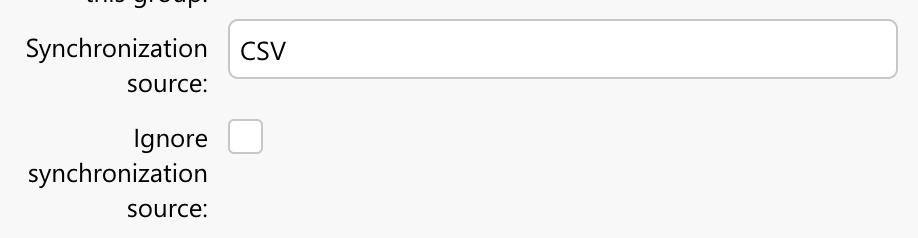
Quelle der Synchronisierung: der Name der Quelle. Er dient auch als "Marker" zur Identifizierung von Benutzern, die von dieser Quelle kommen.
Wenn Sie zwei Quellen hinzufügen, die beide den Namen "CSV" tragen, kann die zweite Quelle überschreiben, was die erste Quelle importiert hat.
Sie können auch verschiedene Quellentypen kombinieren, z. B. wenn Ihre AD- und CSV-Quellen beide den Namen "SYNC1" verwenden, kann die CSV die aus dem AD importierten Benutzer aktualisieren und umgekehrt (abhängig von der Reihenfolge der Synchronisierung).
Wenn Ihre Quellen "CSV1" und "CSV2" genannt wurden, werden bei der Synchronisierung von CSV2 die von CSV1 synchronisierten Benutzer ignoriert, es sei denn, Sie verwenden die unten stehende Option.
Synchronisationsquelle ignorieren: Wenn aktiviert, berücksichtigt diese Synchronisationsquelle alle Benutzer in MyQ und kann sie überschreiben/aktualisieren. Wenn sie ausgeschaltet ist, aktualisiert die Synchronisation nur die Benutzer, die sie importiert hat.
Option 1: Normalisieren Sie die Benutzer mit CSV und aktualisieren Sie sie über Entra ID
Bei dieser Methode sollten Sie sicherstellen, dass die Benutzer in MyQ persönliche Nummern haben, diese exportieren, die exportierte CSV-Datei ändern, um alle Benutzernamen in UPNs zu ändern, die von Entra ID verwendet werden, und dann alles wieder importieren, während Sie die Benutzer mit der persönlichen Nummer verbinden. Das Ergebnis ist, dass die AD-Benutzer bereits UPN als Benutzernamen haben, wenn Sie sie synchronisieren, und dass ihre Identitäten richtig verbunden sind.
Voraussetzungen
Wenn Ihre Benutzer keine persönlichen Nummern verwenden, sie mit persönlichen Nummern zu synchronisieren aus dem aktuellen AD. Wir benötigen dieses Attribut, um später Benutzer zu koppeln (da wir sie nicht nach Benutzernamen koppeln können).
Wenn Sie keine persönlichen Nummern aus AD synchronisieren können, weisen Sie sie direkt in MyQ zu. Exportieren Sie Benutzer nach CSV (auf der Seite Benutzer Seite, wählen Sie Werkzeuge - Exportieren), ändern Sie die CSV-Datei auf die von Ihnen gewünschte Weise und weisen Sie jedem Benutzer eine eindeutige persönliche Nummer (
CODESpalte). Importieren Sie die CSV-Datei zurück, damit die Benutzer in MyQ aktualisiert und ihre persönlichen Nummern hinzugefügt werden.
Benutzernamen auf UPN umstellen
Gehen Sie zum Benutzer Seite, wählen Sie Werkzeuge - Exportierenund warten Sie, bis die CSV-Datei mit den exportierten Benutzern heruntergeladen wird.
Ändern Sie die CSV-Datei in der von Ihnen gewünschten Weise, z. B. ändern Sie alle Benutzernamen so, dass sie die Form von UPNs in Entra ID haben, timcanterbury → tim.canterbury@acme.comund speichern Sie die CSV-Datei. Persönliche Nummern beibehalten.
Zurück in MyQ, in Einstellungen - Benutzer-Synchronisierungfügen Sie die endgültige CSV-Datei als Synchronisationsquelle hinzu.
Ändern Sie den Namen der Synchronisationsquelle von "CSV" in den Namen Ihrer AD-Synchronisationsquelle (um nur Benutzer aus AD anzusprechen) oder aktivieren Sie die Option "Synchronisationsquelle ignorieren" (siehe
 oben).
oben).Aktivieren Sie Paarung nach der persönlichen Nummer.
Führen Sie diese Benutzersynchronisation entweder über die Benutzer-Synchronisierung Seite oder Aufgabenplaner (empfohlen).
Sobald dies abgeschlossen ist, sollten die Benutzernamen in MyQ übereinstimmen userPrincipalName in Entra ID.
Sie können mit der Synchronisierung von Benutzern aus Entra ID mit der regulären Methode fortfahren. Denken Sie daran, bei der Erstellung der neuen Entra ID-Synchronisation auch den Namen der Synchronisationsquelle anzupassen oder die Option "Synchronisationsquelle ignorieren" zu aktivieren, um sicherzustellen, dass die Entra ID-Quelle die aus AD synchronisierten Benutzer aktualisieren kann (siehe ![]() oben).
oben).
Benutzer, die über Benutzernamen übereinstimmen, sollten in den Protokollen genau wiedergegeben werden (angezeigt als Spiel über LOGIN).
Option 2: Domäne an Benutzernamen anhängen und dann Benutzer von Entra ID aktualisieren
Wenn Ihre AD-Domäne mit der Domäne Ihrer Entra ID identisch ist, können Sie wie folgt vorgehen:
Aktivieren Sie in Ihrer AD-Synchronisationsquelle die Option Domäne an den Benutzernamen anhängenund synchronisieren Sie die Benutzer. Dies führt zu einer Änderung des Benutzernamens wie tim.canterbury → tim.canterbury@acme.com.
Führen Sie die Synchronisierung von AD aus, entweder über die Benutzer-Synchronisierung Seite oder Aufgabenplaner (empfohlen).
Erstellen Sie eine neue Entra ID-Synchronisation, ändern Sie den Namen der Synchronisationsquelle (siehe
 oben), oder aktivieren Sie Synchronisationsquelle ignorieren um die aus anderen Quellen synchronisierten Benutzer aktualisieren zu können.
oben), oder aktivieren Sie Synchronisationsquelle ignorieren um die aus anderen Quellen synchronisierten Benutzer aktualisieren zu können.Führen Sie die Synchronisation von Entra ID aus, entweder über die Benutzer-Synchronisierung Seite oder Aufgabenplaner (empfohlen).
Wenn die Benutzernamen nach dem Anhängen der Domäne mit dem userPrincipalName dieser Benutzer, werden sie von der neuen Quelle aktualisiert. Von nun an können Sie mit der Synchronisierung von Benutzern aus Entra ID fortfahren und die alte Synchronisierungsquelle entfernen.
Option 3: Verwendung des persönlichen Nummernfelds zum Abgleich von Benutzeridentitäten
Sie können die beiden Identitäten des Benutzers verbinden, indem Sie sie über die Persönliches Nummernfeld. Es gibt zwei gängige Szenarien:
Benutzer im AD haben bereits persönliche Nummern, die auch von Entra ID synchronisiert werden können (z.B.,
employeeIdAttribut).Die Benutzer haben keine persönlichen Nummern, aber andere Informationen können mit diesem Feld synchronisiert werden, z. B. eine E-Mail-Adresse.
Wenn Sie beschließen, vorhandene Benutzer mit dieser Methode abzugleichen, gehen Sie wie folgt vor:
Passen Sie unter Einstellungen - Benutzersynchronisierung die AD-Synchronisierungsquelle an, und geben Sie auf der Registerkarte Benutzer das Attribut an, das Sie für die Benutzerdaten verwenden möchten. Persönliche Nummer, z.B.,
E-Mail. Wenn SieuserPrincipalNamekönnen Sie den UPN des Benutzers aus dem lokalen AD synchronisieren und ihn zum Abgleich mit der Entra ID verwenden.Aktivieren Sie in der neuen Entra ID-Synchronisationsquelle die Option Paarung nach der persönlichen Nummer und geben Sie das gleiche Attribut in der Datei Persönliche Nummer Feld (
E-MailoderuserPrincipalNamein diesem Beispiel). Vergessen Sie auch nicht, den Namen der Synchronisationsquelle zu ändern oder die Option Synchronisationsquelle ignorieren (siehe oben).
oben).
Das Attribut muss nicht unter den in der Auswahlliste aufgeführten Attributen sein, Sie können manuell ein neues Attribut eingeben und erstellen und so praktisch jedes Attribut der Typ der Benutzerressource in Entra ID.
Führen Sie die Synchronisierung entweder über die Seite Benutzersynchronisierung oder Aufgabenplaner (empfohlen).
Es wird empfohlen, die Benutzer nach der AD-Synchronisierung zu überprüfen und sicherzustellen, dass die Persönliche Nummer Feld die gewünschten Informationen enthält. Wenn dies der Fall ist, können Sie mit der zweiten Synchronisierung von Entra ID fortfahren.
.png)